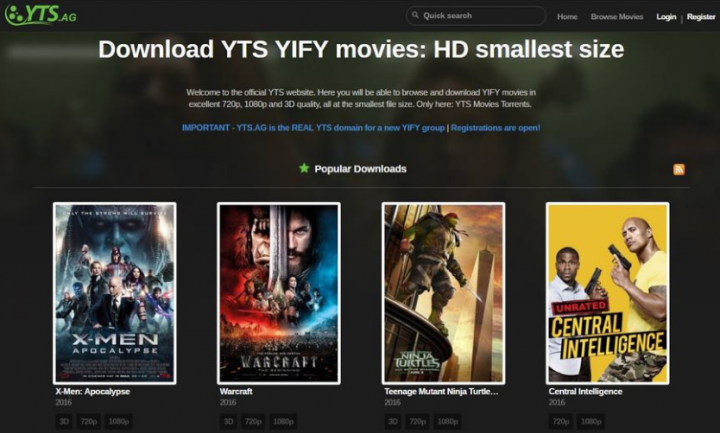Comment installer le fichier ISO de Windows 10 version 1803
Voulez-vous installer le fichier ISO de Windows 10 version 1803? Si vous souhaitez effectuer une nouvelle installation de Windows 10, revenez à un modèle antérieur car vous n'êtes pas prêt pour la version 1809 ou votre appareil crée des problèmes avec la dernière version. Ainsi, vous pouvez toujours télécharger ou installer le fichier ISO pour Windows 10 modèle 1803 à restaurer.
En règle générale, lors du lancement du dernier modèle Windows 10. En outre, Microsoft met à jour l'outil de création multimédia et l'assistant de mise à jour pour mettre à niveau les appareils vers le dernier lancement. Cela signifie qu'après avoir installé la mise à jour d'octobre 2018, vous ne pourrez plus utiliser ces outils pour rétrograder si vous rencontrez des problèmes ou si vous ne voulez tout simplement pas la mise à jour.
Cependant, il existe une méthode pour télécharger ou installer le fichier ISO de Windows 10 pour la version 1803 même lorsque la version 1809 a été lancée. Que vous pouvez utiliser pour créer un support de démarrage USB pour effectuer ou mettre à niveau une installation propre avec la mise à jour d'avril 2018.
Dans cet article, vous découvrirez les méthodes pour installer le fichier ISO du modèle 1803 de Windows 10 directement à partir des serveurs Microsoft sans utiliser l’outil de création de média ou des sources indésirables.
tamil kodi addon zip téléchargerNote importante: En utilisant cette technique, vous pouvez simplement installer ou télécharger les deux dernières mises à jour de fonctionnalités. Cet article a été publié avant le modèle 1903, vous pouvez donc facilement l'installer sur le modèle 1809 et le modèle 1803. Maintenant que la mise à jour de mai 2019 est disponible, vous pouvez télécharger ou installer le modèle 1903 et la version 1809. Lorsque le 19H2 sera lancé, vous serez capable d'installer les modèles 1909 et 1903, et ainsi de suite. Cependant, vous pouvez également utiliser cet article pour installer les fichiers ISO pour l'ancien modèle de Windows 10 .
Installez Windows 10 version 1803 ISO via Microsoft Edge

Pour installer le fichier ISO du modèle 1803 de Windows 10, vous voulez tromper le site de support Microsoft que vous utilisez un système d'exploitation non pris en charge. Les instructions ci-dessous vous montreront comment installer le fichier ISO à l'aide de Microsoft Edge, mais vous pouvez faire la même chose en utilisant Firefox ou Chrome en suivant ces étapes.
Étape 1:
Rendez-vous dans un nouvel onglet sur Microsoft Edge .
Étape 2:
Copiez (Ctrl + C) et collez (Ctrl + C) ceci Lien du site Microsoft dans la barre d'adresse et appuyez sur Entrer .
Étape 3:
Appuyez avec le bouton droit sur la page et choisissez de Inspecter l'élément .
Noter: Si vous ne parvenez pas à afficher l'option, accédez à un à propos: drapeaux dans la barre d'adresse, puis vérifiez le Afficher «Afficher la source» et «Inspecter l’élément» dans le menu contextuel option.Étape 4:
Appuyez sur Émulation.
Étape 5:
Au bas du mode, modifiez la chaîne de l'agent utilisateur en Apple Safari (iPad) .
Étape 6:
Vous pouvez ensuite actualiser la page lorsque le navigateur ne peut pas se recharger automatiquement.
Étape 7:
À l'aide du menu déroulant, choisissez le Mise à jour Windows 10 avril 2018 option.
Étape 8:
Appuyez sur le Confirmer bouton.
Étape 9:
Choisissez la langue de votre produit dans le menu déroulant.
Étape 10:
Appuyez sur le Confirmer bouton.
Étape 11:
Appuyez sur le Téléchargement 32 bits ou alors Téléchargement 64 bits bouton selon le modèle souhaité.
Une fois les instructions terminées, le fichier ISO de l'ancien modèle de Windows 10 se télécharge. Ensuite, vous pouvez simplement utiliser un outil comme Rufus pour créer un support de démarrage USB pour installer Windows 10 modèle 1803 sur n'importe quel appareil.
Comment installer Windows 10 modèle 1803 ISO via Chrome

Si vous utilisez Chrome, vous pouvez simplement installer la mise à jour ISO d'avril 2018 en procédant comme suit:
Étape 1:
Rendez-vous dans un nouvel onglet sur Chrome .
Étape 2:
Copiez (Ctrl + C) et collez (Ctrl + V) ceci Lien Microsoft dans la barre d'adresse et appuyez sur Entrer .
Étape 3:
Appuyez avec le bouton droit sur la page et choisissez le Inspecter option.
Étape 4:
Appuyez sur le bouton de menu situé en haut à droite de l'interface des outils de développement, et en bas Plus d'outils, choisissez le Conditions du réseau option.
Étape 5:
Au bas de l'agent utilisateur, essuyez le Sélectionnez automatiquement option.
Étape 6:
Vous pouvez utiliser le menu déroulant Agent utilisateur et choisir le Safari - iPad iOS 9 option.
Étape 7:
Vous pouvez ensuite actualiser la page lorsque le navigateur ne peut pas se recharger automatiquement.
Étape 8:
Choisir la Mise à jour Windows 10 avril 2018 option.
Étape 9:
Appuyez sur le Confirmer bouton.
Étape 10:
Sélectionnez la langue de votre produit dans le menu déroulant.
Étape 11:
Appuyez sur le Confirmer bouton.
Étape 12:
Appuyez sur le Téléchargement 32 bits ou alors Téléchargement 64 bits en fonction du modèle sur lequel vous souhaitez télécharger le fichier.
Comment installer la version 1803 de Windows 10 ISO via Firefox

Alternativement, après avoir utilisé Firefox, vous pouvez utiliser ces instructions pour installer le fichier ISO pour un ancien modèle de Windows 10:
Étape 1:
Rendez-vous dans un nouvel onglet sur Firefox .
Étape 2:
Copiez (Ctrl + C) et collez (Ctrl + V) ceci Lien Microsoft dans la barre d'adresse. Vous pouvez alors frapper Entrer.
Étape 3:
Utilisez le Ctrl + Maj + M simultanément pour ouvrir la vue Conception réactive.
Étape 4:
Appuyez sur le Sensible bouton situé en haut et choisissez l'option iPad dans la liste.
Étape 5:
Vous pouvez également appuyer sur le Rafraîchir bouton.
Étape 6:
Choisir la Mise à jour Windows 10 avril 2018 option.
Étape 7:
Appuyez sur le Confirmer bouton.
Étape 8:
Choisissez la langue de votre produit dans le menu déroulant.
Étape 9:
Appuyez sur le Confirmer bouton.
Étape 10:
Appuyez sur le Téléchargement 32 bits ou alors Téléchargement 64 bits en fonction de l'architecture ou du modèle sur lequel vous souhaitez installer le fichier.
Après avoir installé le fichier ISO, vous pouvez utiliser des outils, comme Rufus, pour créer un support de démarrage de Windows 10.
Si vous souhaitez empêcher l'appareil de passer à la mise à jour d'octobre 2018 après l'installation, vous souhaitez utiliser ces instructions.
Conclusion:
Voici tout sur Windows 10 version 1803. Vous devriez maintenant avoir une compréhension complète de la façon d'installer le fichier ISO de Windows 10 version 1803. Pour d'autres questions et questions, faites-le nous savoir dans la section commentaires ci-dessous!
Lire aussi: